
האם אתה מחפש אחרון אפליקציית MSI Gaming ? אם התשובה היא כן, אז אין צורך ללכת למקום אחר - כאן תמצאו את המדריך הפשוט והשימושי כיצד להוריד את אפליקציית MSI Gaming. למה שלא תעקוב אחר המדריך הזה ותגיע ליעד שלך צעד אחר צעד?
מהי אפליקציית MSI Gaming?
אפליקציית MSI Gaming הוא כלי שימושי שמסופק רשמית על ידי MSI עבור המשתמשים שלהם. יישום זה נועד לשפר את חווית המשחק שלך במוצרי MSI. על ידי התאמה של הגדרות מסוימות באפליקציה זו, תוכל להתאים אישית רכיבי חומרה כגון כרטיסי מסך כדי להתאים לצרכים שלך ולנצל את מלוא היכולות שלהם. להלן כמה מהתכונות שלו:
- אפשר לכרטיס המסך שלך לפעול במצב משחק או במצב OC
- עבור בין מצבים שונים כדי להגן על העיניים שלך
- התאם אישית את ההגדרות החזותיות שלך כגון איזון צבעים וניגודיות
- שליטה בנורות ה-LED של MSI Dragon
לא יכול לחכות לנסות את האפליקציה השימושית הזו? אנא המשך לקרוא ולהוריד הכל בעצמך!
כיצד אוכל להוריד את אפליקציית MSI Gaming?
אנשים מסוימים עשויים להתקשות לאתר את אפליקציית המשחקים באתר הרשמי של MSI. אם זה המקרה עבורך, אל תדאג - מדריך זה ידריך אותך לאורך כל התהליך ויבטיח שאתה יכול להוריד את האפליקציה בצורה הבטוחה ביותר.
1) מצא את הדרך שלך אל תמיכה עמוד של אתר האינטרנט של MSI. או שאתה יכול פשוט לחץ כאן .
2) לחץ על סמל המוצר הרצוי בהתאם למצב שלך. לדוגמה, אם אתה משתמש במחשב נייד MSI, פשוט לחץ על מחשב נייד סמל.
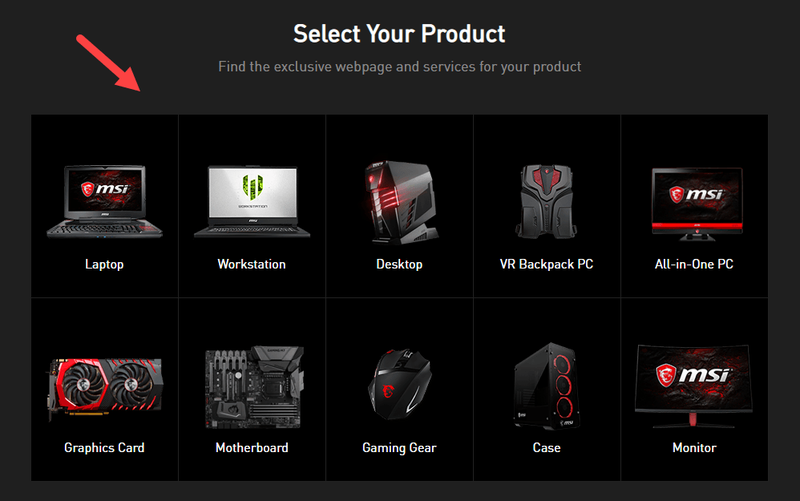
3) בעמוד הבא, בחר את קטגוריית המוצרים שלך. הזן פרטים נוספים צעד אחר צעד עד שתגיע לבסוף לדף התמיכה עבור דגם המחשב האישי שלך.
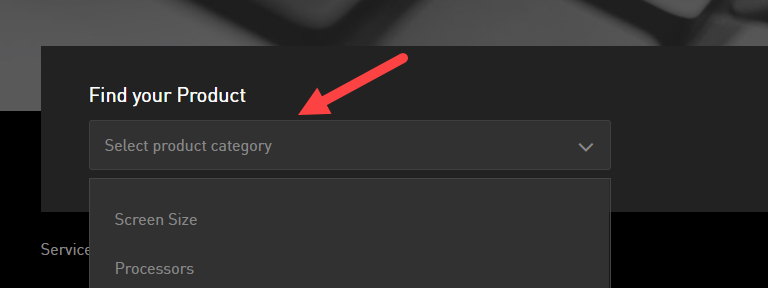
4) בדף התמיכה, לחץ הורד בחלונית השמאלית. לאחר מכן שימו לב ללוח הימני שלו.

5) בחר תוֹעֶלֶת . למטה תראה רשימה של פריטי שירות. לְאַתֵר מרכז משחקים ולחץ על סמל חץ למטה לצידו כדי להוריד את אפליקציית MSI Gaming.
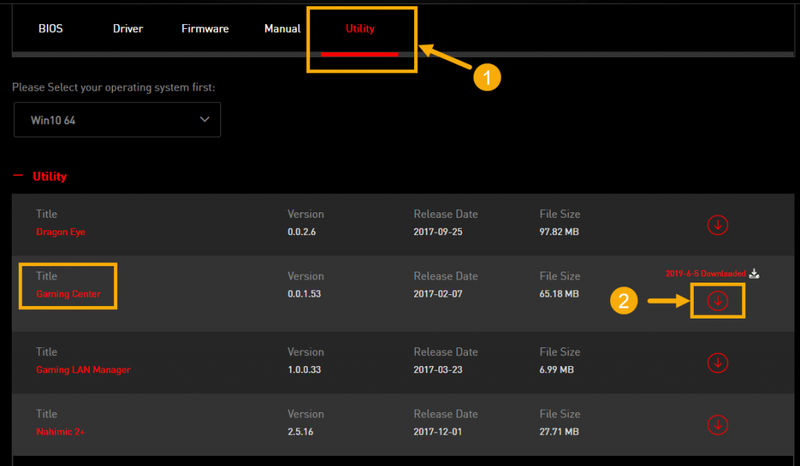 עבור מוצרים מסוימים, ייתכן שהאפליקציה MSI Gaming לא תימצא בדרך זו.
עבור מוצרים מסוימים, ייתכן שהאפליקציה MSI Gaming לא תימצא בדרך זו.6) המתן עד שתהליך ההורדה יסתיים. לאחר מכן פתח את התיקיה שהורדת ולחץ פעמיים על קובץ הפעלה להגדרה בְּתוֹך. לחלץ הקובץ אם תתבקש.
7) עקוב אחר אשף ההתקנה על המסך כדי להתקין את אפליקציית MSI Gaming שלך שלב אחר שלב. תתבקש לאתחל את המחשב לאחר סיום ההתקנה.
כעת, לאחר שהתקנת בהצלחה את אפליקציית MSI Gaming, תוכל להשתמש בה כדי לפתוח תכונות נוספות כמו גם ביצועים במחשב שלך!
טיפ בונוס: עדכן דרייברים לחוויית משחק משופרת
דרייברים מיושנים או מושחתים עלולים להוות נזק גדול ל-FPS שלך (Frame per Second) במשחקים ואפילו להרוס את חווית המשחק הנפלאה שלך. כדי להבטיח את יציבות המחשב שלך ולשפר את ביצועי המשחקים שלו, עליך תמיד לעדכן את מנהלי ההתקנים שלך.
חוץ מזה, אם אינך יכול לפתוח את אפליקציית MSI Gaming בדרך כלל, עליך לנסות גם לעדכן את מנהלי ההתקן שלך. זה יעבוד כמו קסם במיוחד כשמוצגת בפניך הודעה המחייבת אותך לעדכן תחילה מנהלי התקנים.
אם אין לך זמן, סבלנות או כישורי מחשב לעדכן את מנהלי ההתקן שלך באופן ידני, תוכל לעשות זאת באופן אוטומטי עם דרייבר קל .
Driver Easy יזהה אוטומטית את המערכת שלך וימצא את הדרייברים הנכונים עבורה. אינך צריך לדעת באיזו מערכת בדיוק פועל המחשב שלך, אינך צריך להסתכן בהורדה והתקנה של מנהל ההתקן הלא נכון, ואינך צריך לדאוג לטעות בעת ההתקנה. Driver Easy דואג להכל.
אתה יכול לעדכן את מנהלי ההתקנים שלך באופן אוטומטי עם גירסת ה-FREE או ה-Pro של Driver Easy. אבל עם גרסת ה-Pro זה לוקח רק 2 קליקים (ואתה מקבל תמיכה מלאה והבטחה להחזר כספי של 30 יום):
אחד) הורד והתקן את Driver Easy.
2) הפעל את Driver Easy ולחץ על לסרוק עכשיו לַחְצָן. לאחר מכן, Driver Easy יסרוק את המחשב שלך ויזהה מנהלי התקנים בעייתיים.
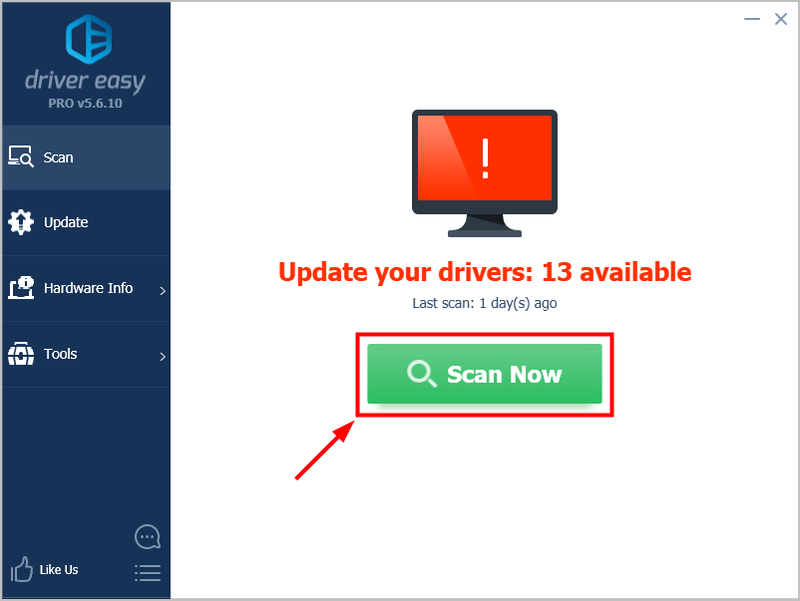
3) לחץ עדכן הכל להוריד ולהתקין באופן אוטומטי את הגרסה הנכונה של כל מנהלי ההתקן שחסרים או לא מעודכנים במערכת שלך (זה דורש את גרסת פרו - תתבקש לשדרג כשתלחץ עדכן הכל ).
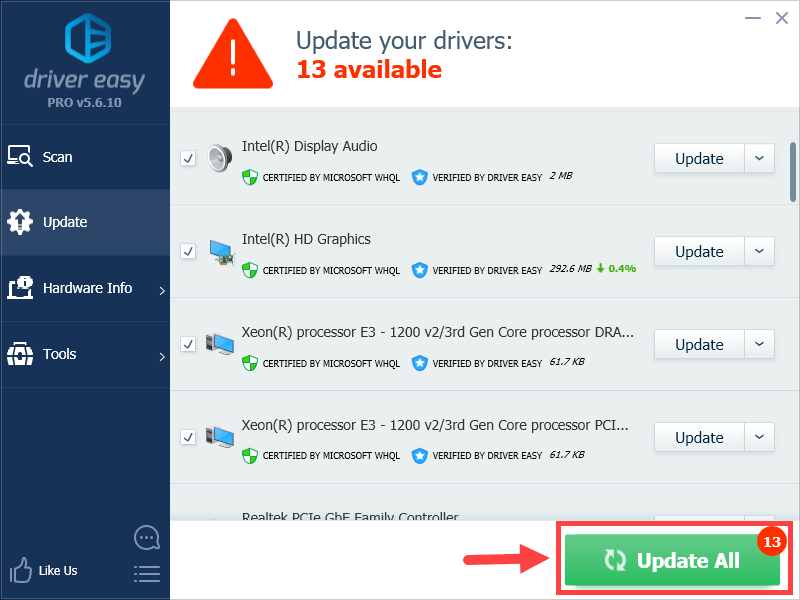
הערה: אתה יכול לעשות את זה בחינם אם תרצה, אבל זה חלקו ידני.
![Far Cry 6 קורס במחשב [נפתר]](https://letmeknow.ch/img/other/26/far-cry-6-crash-sur-pc.jpg)

![[נפתר] אודיו של Windows 11 לא עובד](https://letmeknow.ch/img/knowledge/00/windows-11-audio-not-working.jpg)

![[נפתר] לא ניתן לעדכן את משגר Minecraft Native](https://letmeknow.ch/img/knowledge/25/unable-update-minecraft-native-launcher.png)

